به دنبال حذف سابقه یا داده های Google Bard خود هستید؟ چه برای پاک کردن شلوغی فعالیتها یا محافظت از حریم خصوصیتان، در اینجا روشی که میتوانید انجام دهید آورده شده است.
Google Bard، جایگزین محبوب ChatGPT، سابقه مکالمه شما را مانند سایر مدلهای هوش مصنوعی ذخیره نمیکند. اما سوابقی از درخواست هایی که به اشتراک می گذارید را حفظ می کند. Google از این دادهها برای بهبود عملکرد Bard و ایجاد نتایج جستجوی دقیقتر استفاده میکند.
با این حال، اگر برای حریم خصوصی خود ارزش قائل هستید و ترجیح می دهید اطلاعات فعالیت خود را در Bard حذف کنید، در اینجا می توانید این کار را انجام دهید:
چگونه تاریخچه بارد خود را برای یک روز یا تاریخ خاص حذف کنید
اگر می خواهید تاریخچه خود را برای روز یا تاریخ خاصی حذف کنید تا از حریم خصوصی خود محافظت کنید، می توانید به راحتی این کار را انجام دهید.
- Google Bard را باز کنید و روی Bard Activity کلیک کنید، که در قسمت سمت راست بالای صفحه خواهید دید.
- هنگامی که در صفحه وب Your Bard Activity قرار گرفتید، درخواستهای خود را برای هر روزی که از این پلتفرم استفاده میکنید، خواهید دید.
- برای حذف تاریخچه، روی نماد X در کنار روز یا تاریخ کلیک کنید.
![]()
![]()
چگونه می توان درخواست های جستجوی خاص را از تاریخچه بارد خود حذف کرد
یکی از مزایای Google Bard این است که به شما اجازه می دهد تا درخواست های خاصی را حذف کنید. در اینجا نحوه انجام این کار آمده است:
- روی Bard Activity (در قسمت سمت راست بالای صفحه) کلیک کنید.
- به صفحه جستجویی که میخواهید حذف کنید بروید و روی نماد X در کنار فرمان کلیک کنید تا آن را از تاریخچه Bard خود پاک کنید.
![]()
چگونه تاریخچه بارد خود را برای یک دوره خاص حذف کنید
از طرف دیگر، ممکن است بخواهید سابقه جستجوی خود را برای یک دوره زمانی خاص حذف کنید. در اینجا چه باید کرد:
- به صفحه فعالیت Bard بروید.
- در مرحله بعد، روی دکمه Delete که درست بالای دستورات مربوط به تاریخ قرار دارد، کلیک کنید.
- از منوی کشویی، روی Custom range کلیک کنید، و تاریخ هایی را که می خواهید همه درخواست ها بین آنها حذف شوند، وارد کنید.
- در این مرحله یک اعلان تأیید خواهید دید؛ برای ادامه روی حذف کلیک کنید.
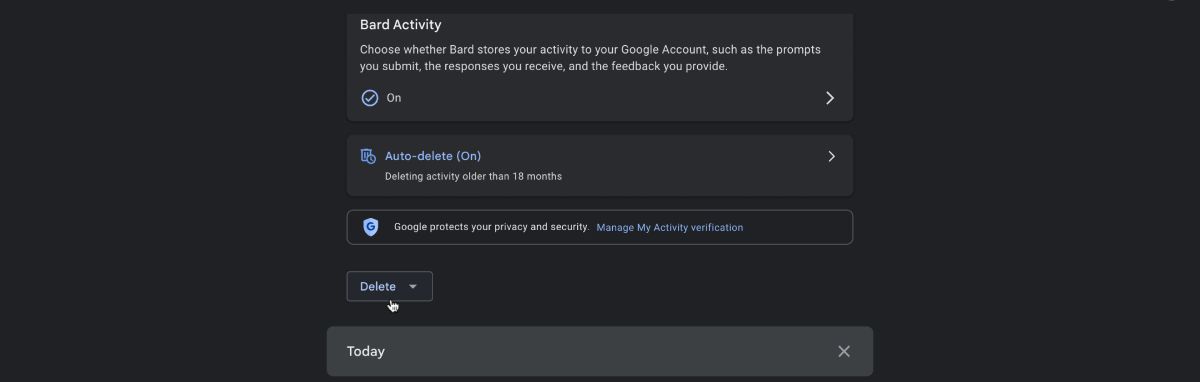
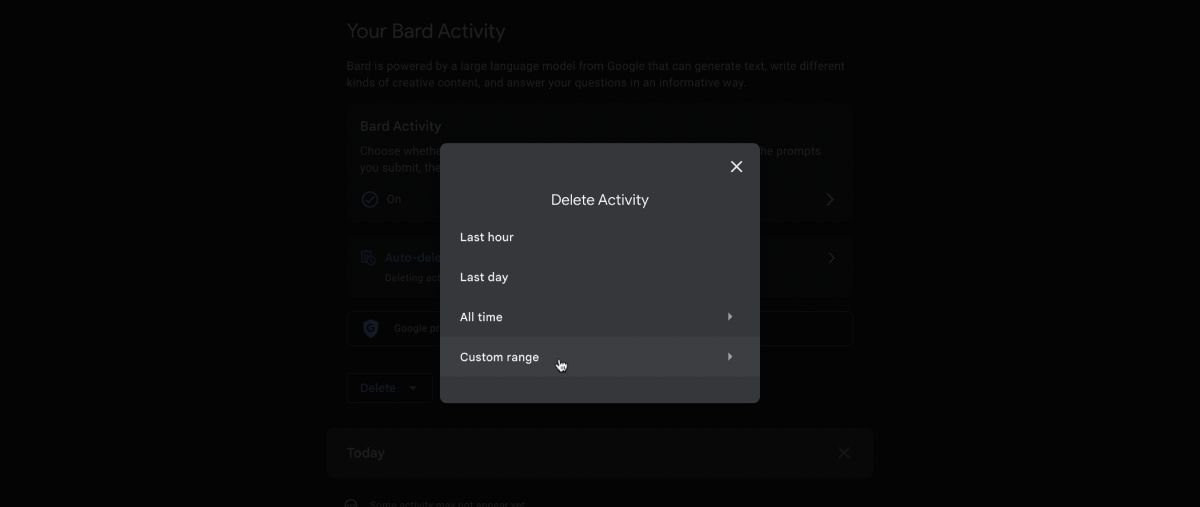
نحوه غیرفعال کردن سابقه فعالیت Google Bard
اگر می خواهید داده های فعالیت خود را به طور کامل خاموش کنید، گزینه ای برای این کار نیز وجود دارد. برای انجام این کار:
- به صفحه وب Bard Activity بروید.
- بر روی Bard Activity در قسمت Your Bard Activity کلیک کنید.
- در صفحه تغییر مسیر، روی دکمه تغییر جهت خاموش کردن سابقه فعالیت خود کلیک کنید.
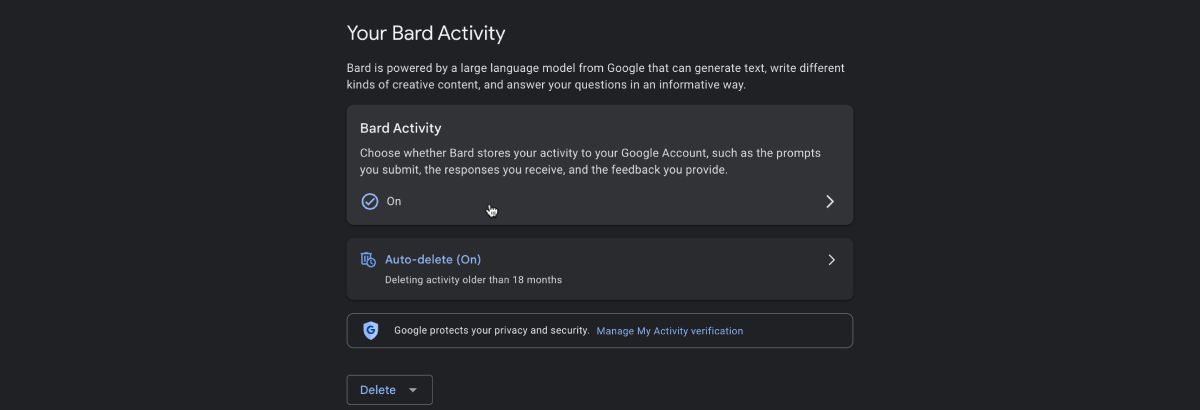
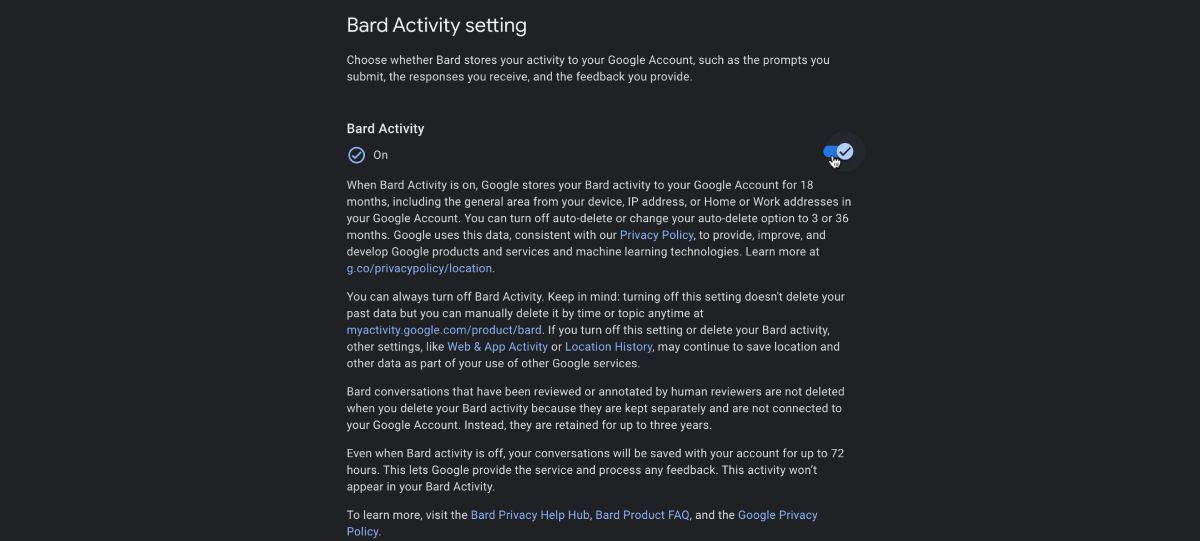
با حفظ حریم خصوصی، از قابلیت های Google Bard استفاده کنید
اولویت بندی حریم خصوصی با حذف تاریخچه خود به دلخواه می تواند به شما کمک کند هنگام استفاده از Google Bard تجربه ای امن داشته باشید. با مدیریت فعال سابقه جستجوی خود در Bard، میتوانید پتانسیل پلتفرم را بدون نگرانی در مورد حریم خصوصی به حداکثر برسانید.
اگر در مورد نحوه استفاده از Google Bard یا کارهایی که میتواند انجام دهد مطمئن نیستید، بهتر است با قابلیتهای این پلتفرم آشنا شوید.
